Excel怎么使用数据透视表提取不重复值
来源:网络收集 点击: 时间:2024-03-15【导读】:
Excel怎么使用数据透视表提取不重复值工具/原料moreExcel 2016方法/步骤1/7分步阅读 2/7
2/7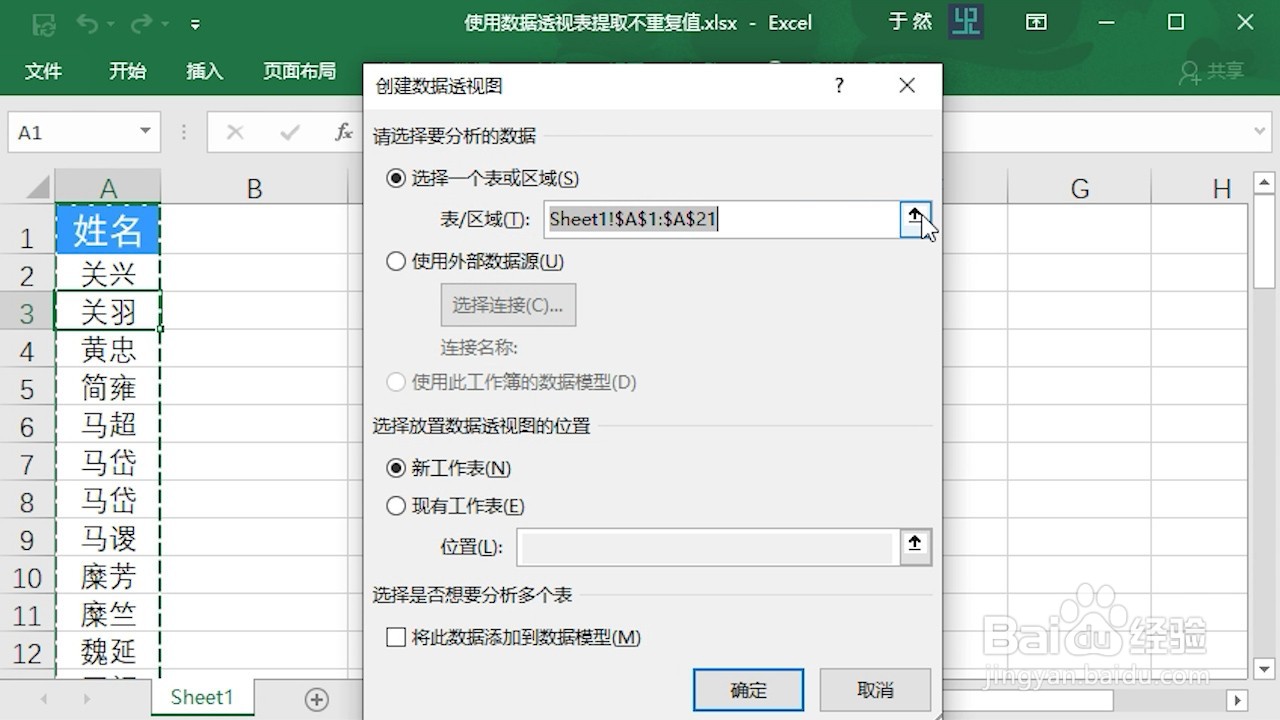
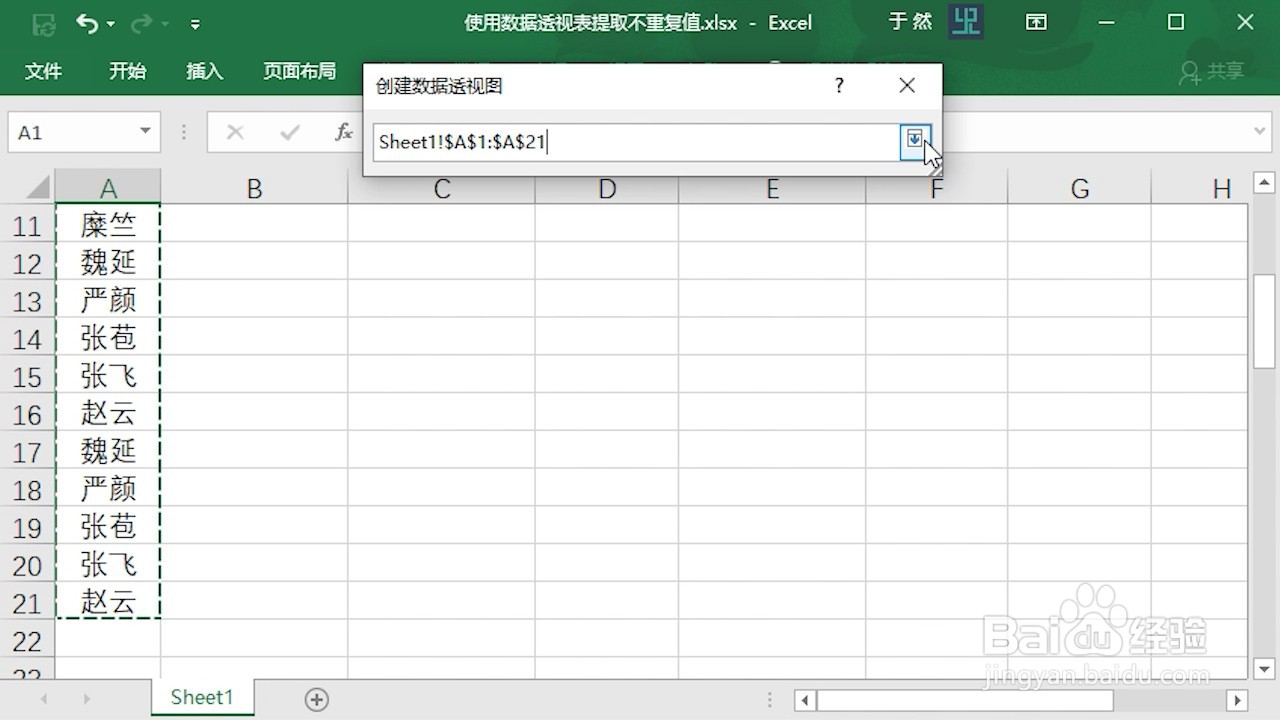 3/7
3/7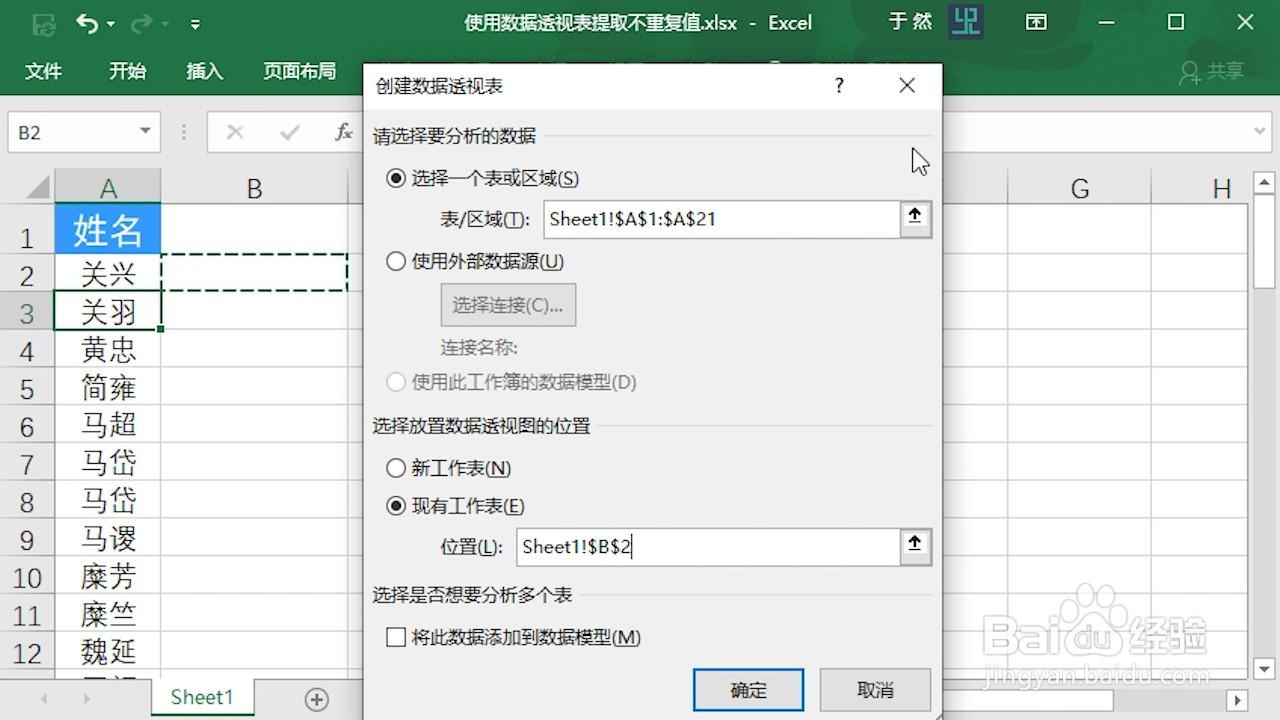 4/7
4/7 5/7
5/7 6/7
6/7
 7/7
7/7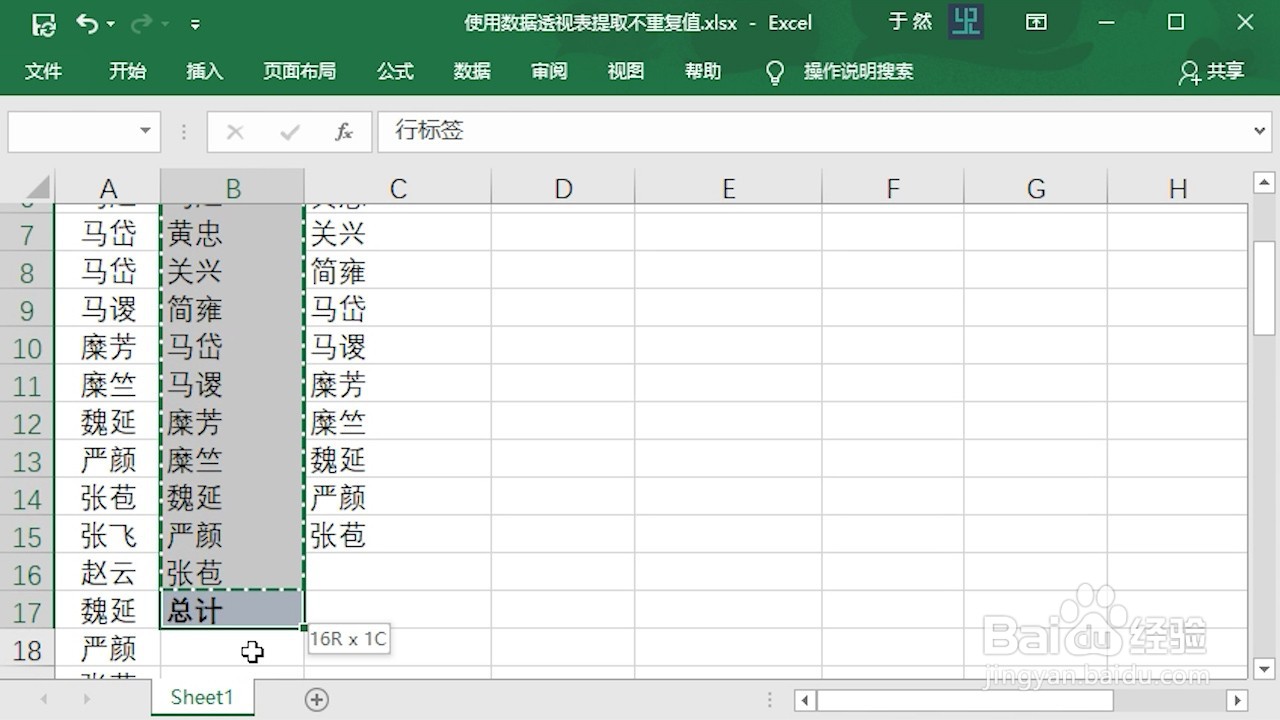
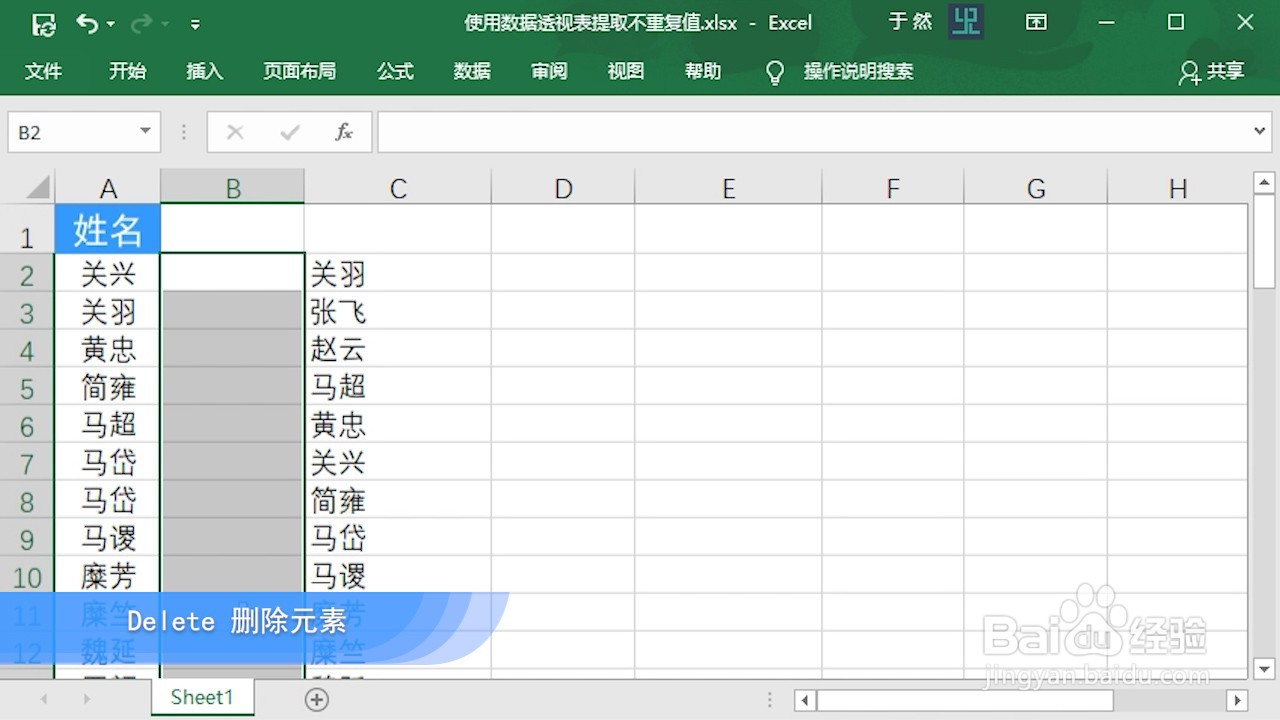 注意事项
注意事项
打开要提取不重复值的表格,并选中数据区域中的任意一个单元格。切换到插入选项卡。在“图表”工具组中点击”数据透视表“。
 2/7
2/7如果选择区域为空,可以点击范围选择按钮进行选择。点击确定范围按钮完成选择。
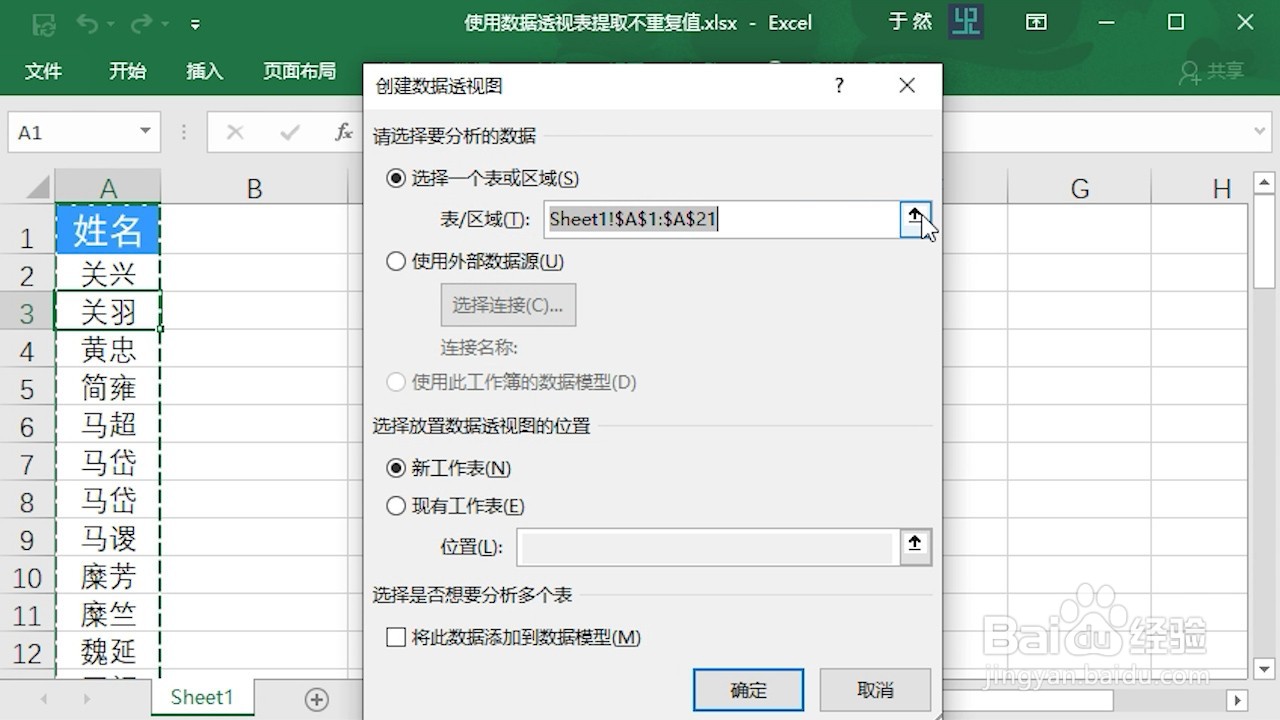
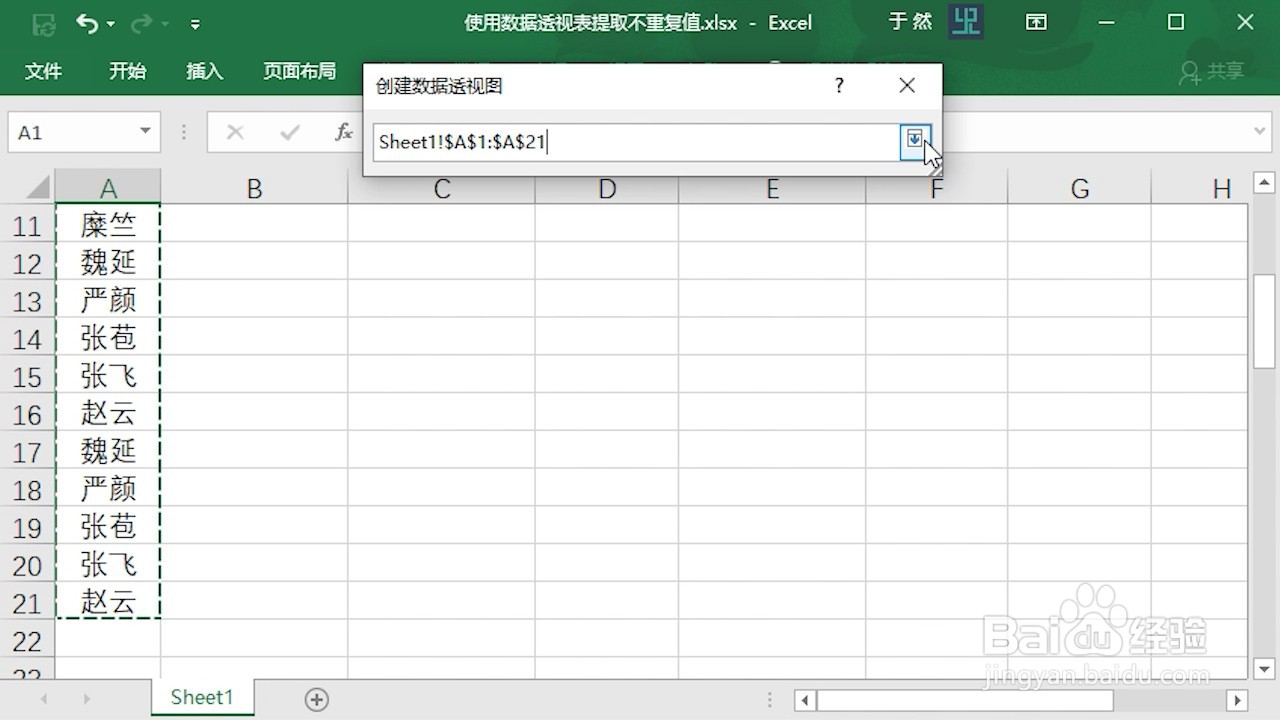 3/7
3/7将数据透视表的存放位置切换为”现有工作表“,点击范围选择按钮,选择一个存放单元格。点击确定。
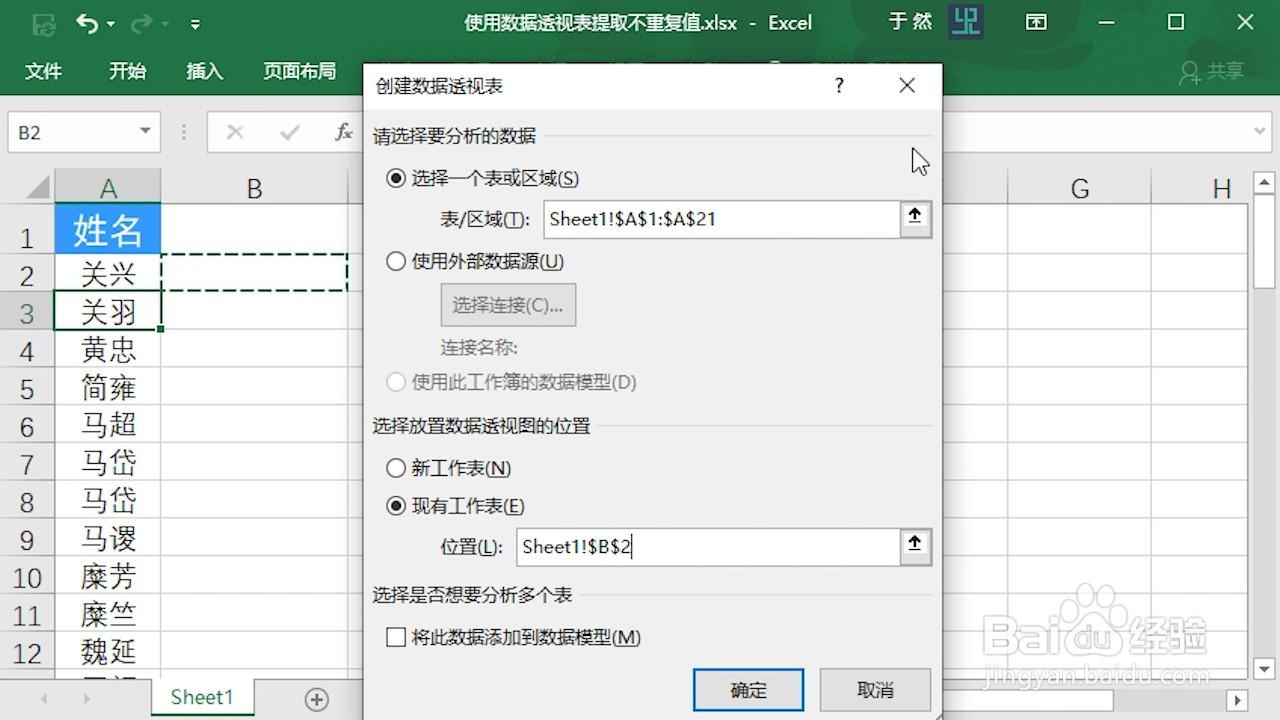 4/7
4/7在右侧弹出的参数卡中,将姓名拖动到”轴(类别)“。
 5/7
5/7关闭弹出的参数卡。删除多余的元素,就可以看到提取出来的数据。
 6/7
6/7选中整列数据,按Ctrl + C复制数据。在想要存放的位置按Ctrl + V进行粘贴。

 7/7
7/7再选中数据透视表,按Delete键删除。
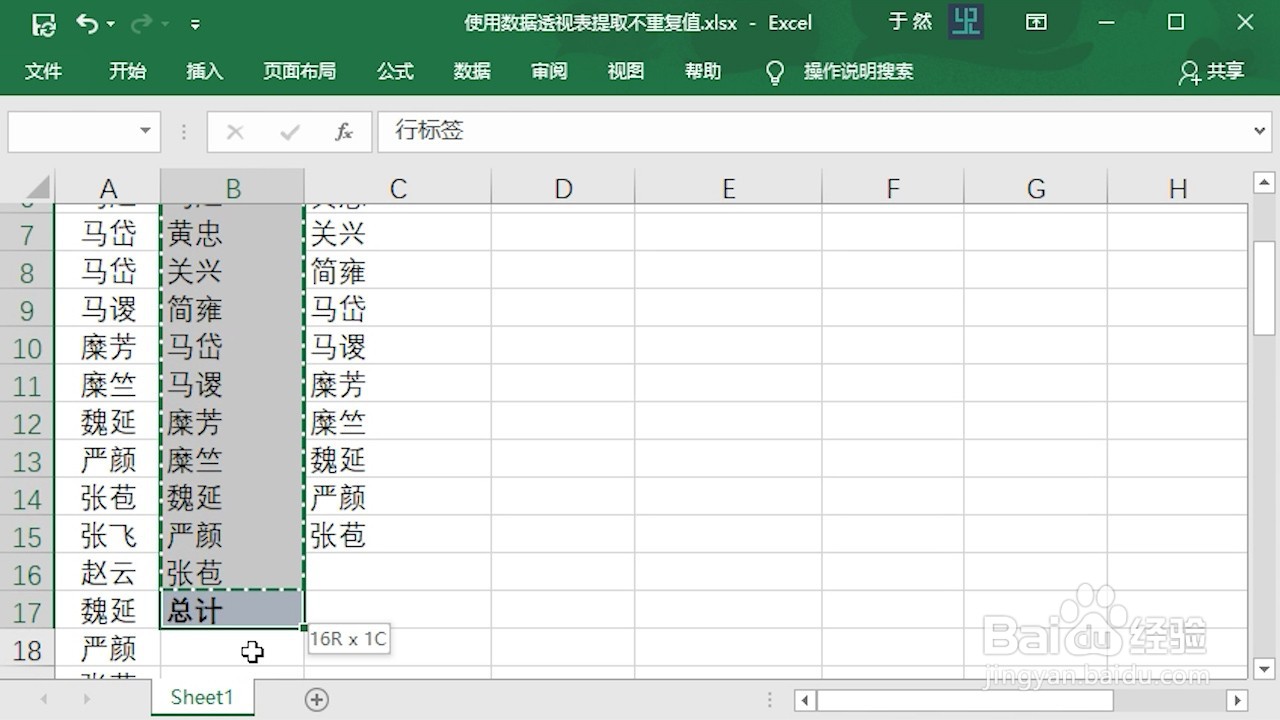
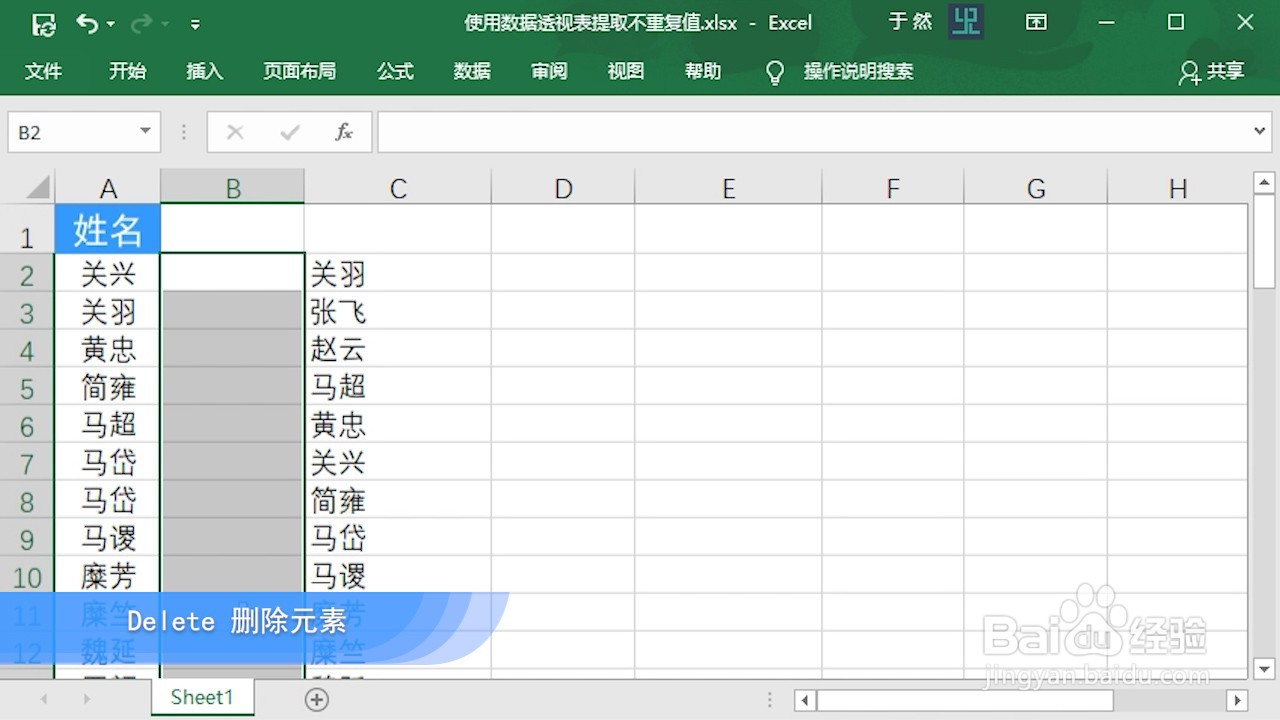 注意事项
注意事项选择数据区域的时候需要将标题栏一并选中。
版权声明:
1、本文系转载,版权归原作者所有,旨在传递信息,不代表看本站的观点和立场。
2、本站仅提供信息发布平台,不承担相关法律责任。
3、若侵犯您的版权或隐私,请联系本站管理员删除。
4、文章链接:http://www.1haoku.cn/art_357543.html
上一篇:《牛角包》的做法
下一篇:PPT如何制作撕裂效果文字
 订阅
订阅